tiivistelmä
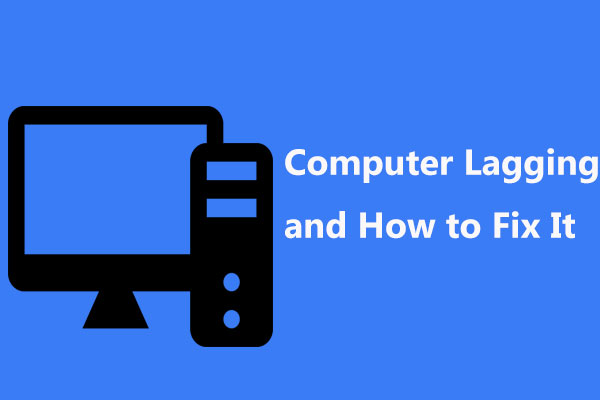
miksi tietokoneeni on yhtäkkiä jäljessä, kun pelaat pelejä, katsot videoita,käynnistät ohjelmia, käynnistät ikkunat jne.? Tätä kysytään aina Windows 10/8/7-käyttäjiltä? Tässä on 10 syitä kysymys tietokoneen käynnissä hitaasti, sekä miten korjata viive PC varmistaa, että se voi toimia nopeasti.
Nopea Navigointi :
- Oma tietokone laahaa pelatessaan pelejä
- 10 syytä PC: n viiveeseen ja miten pysäyttää viive Windows 10/8/7
- tuomio
tietokoneeni laahaa pelejä pelatessa
” viime viikosta lähtien tietokoneeni on alkanut laahata, kun aloin pelata pelejä, mikä ratkesi uudelleenkäynnistyksen jälkeen…Viive näyttää vaikuttavan koko tietokoneeseen: minun fps menee yksinumeroinen, ääni laahaa, ja minun ping menee ~1500. ..”CNET
itse asiassa PC: n viiveongelma tapahtuu aina yllättäen Windows 10/8/7: ssä, kun pelataan pelejä, katsotaan videoita, käynnistetään ohjelmia jne. Vakavampaa on, että tietokone jäätyy jatkuvasti. Miten ärsyttävää se voikaan olla! Jopa, jotkut käyttäjät ovat raportoineet meille uusi tietokone jäljessä ja jäädyttäminen tai hyvä tietokone jäljessä ongelma.
pähkinänkuoressa PC: n tai kannettavan tietokoneen viive voi ilmetä eri tavoin, mm.:
- ohjelmat avautuvat hitaasti.
- asiakirjojen tallentaminen tai tiedostojen muuntaminen maksaa paljon aikaa
- Windows avautuu hyvin hitaasti
- grafiikan välkkyminen, änkytys ja kuvataajuudet laskevat
- käyttöjärjestelmän lataaminen tai sammuttaminen kestää kauan
- pelit tai Sovellukset änkytys, välkkyminen ja viive
- Internet-yhteyden lataus – /lähetysnopeus pienenee
- tiedostojen kirjoitusvirheet pop up
- Windowsin virheilmoitukset näkyvät
- tietokoneeseen liitetyt tulostimet tai muut oheislaitteet kieltäytyvät toimimasta kunnolla
lyhyesti sanottuna kaikki on hidastumassa ja hitaammin. Sitten saatat kysyä: miksi tietokoneeni on jäljessä, kun pelaan pelejä, katson videoita,suoritan sovelluksia jne.? Miten estän tietokonettani laahaamasta? Jos haluat etsiä vastauksia, siirry seuraavaan osaan!
10 syytä tietokoneen viiveeseen ja kuinka pysäyttää viive Windows 10/8/7
yleisesti ottaen viive tietokoneessa voi johtua laitteistosta tai ohjelmistosta. Tässä, näytämme yksityiskohtaisen vastauksen tähän kysymykseen ”miksi tietokoneeni on niin hidas yhtäkkiä”, sekä miten päästä eroon lag PC.
suoritin, jonka suorituskyky on huono
vanha, ylikuumentunut tai liian nopea suoritin voi aiheuttaa suurta suorittimen käyttöä, mikä voi johtaa viiveeseen tai jopa viivepiikkeihin tietokoneessa. Yksinkertaisesti sanottuna, parempi suorituskyky CPU on, sitä nopeammin tietokoneesi toimii.
varmistaaksesi, että tietokoneesi Suoritin toimii täydellä teholla, sinun täytyy tehdä suorittimen stressitesti (saatavana ilmaiseksi Intel-suorittimille) ja seurata AMD: n suoritinta AMD: n Järjestelmämonitorin kautta nähdäksesi, toimiiko prosessorisi oletetulla tavalla. Jos se on huono suorituskyky, yritä korvata vanha.
vioittunut tai riittämätön RAM
vioittunut tai riittämätön RAM voi vaikuttaa tietokoneen suorituskykyyn, antaa tietokoneen käynnistyä satunnaisesti, aiheuttaa sinisen ruudun jne. Lisäksi, jos RAM on rikki tai vioittunut, järjestelmän muisti ei voi käsitellä prosesseja ja palveluja tarpeen mukaan. Tämän seurauksena tietokoneesi on jäljessä.
yritä tässä tapauksessa korvata vioittunut RAM-muisti tai lisätä tietokoneen muistia, jotta pääset eroon viiveestä PC: ssä Windows 10/8/7: ssä.
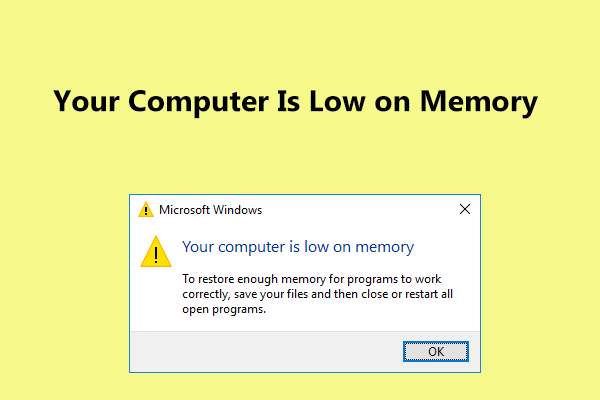
vastaanottaa” tietokoneen muisti on vähissä ” viesti Windows 10/8/7? Tässä on täydellinen korjauksia ja voit kokeilla niitä korjata alhainen muisti virhe.
vanha näytönohjain
jos tietokone laahaa pelejä pelatessa, yksi tärkeimmistä tekijöistä on näytönohjainongelma. Pelikokemuksen kannalta näytönohjain on ratkaisevin osa, sillä sekä 3D-grafiikan renderöinti että pelin sisäisen fysiikan laskeminen tehdään näytönohjaimella.
kun pelaa pelejä tietokoneilla, joissa on matalan tason näytönohjain, tietokone jää hyvin todennäköisesti jälkeen. Miten korjata viive PC-peleissä Windows 10/8/7? Jos nykyinen on vanha, päivitä se nyt!
Windows toimii kiintolevyllä
Kiintolevyn nopeus määrää latausajat. Jos pelaat pelejä tietokoneilla, jotka käyttävät vielä perinteistä mekaanista kiintolevyä, tietokone laahaa erityisesti jopa jäätyä, kun pelaat pelejä, jotka ovat melko vaativia nopeuden suhteen.
tästä syystä suosittelemme HDD: n päivittämistä SSD: ksi, koska kiintolevyllä toimiva Windows on aina hitaampi kuin SSD: llä toimiva. Jos määrität SSD: n oikein, se nopeuttaisi merkittävästi pelinopeuttasi tietokoneen viivyttelyn ja jäädyttämisen ongelman ratkaisemiseksi.
Päivitä kiintolevy SSD: ksi asentamatta käyttöjärjestelmää
, mutta miten päivitys tehdään? Voit pyytää teknikot apua, mutta se voi maksaa ylimääräistä rahaa. Sen sijaan, voit päivittää HDD SSD tai siirtää Windows 10/8/7 SSD ammatillinen kiintolevy Kloonaus ohjelmisto. MiniTool Partition Wizard Free Edition voi auttaa sinua helposti lopettaa levyn päivityksen ja järjestelmän siirtymisen.
sen Migrate OS to HD/SSD-ominaisuus voi auttaa siirtämään käyttöjärjestelmän vain toiselle levylle tai siirtämään koko järjestelmälevyn. Lisäksi Kopiointilevy on suunniteltu kloonaamaan koko järjestelmälevy tai datalevy toiselle kiintolevylle.
levyn päivittäminen SSD: lle nopeaksi nopeudeksi tietokoneen jäljessä olevan Windows 10/8/7-ongelman ratkaisemiseksi, molempia voidaan käyttää. Nyt, lataa MiniTool osio Wizard on kokeilla.
ota tästä esimerkkinä Kopiolevy.
Vaihe 1: Suorita MiniTool-Osiointivelho pääliittymään. Valitse sitten järjestelmälevy ja napsauta Kopioi levy vasemmassa paneelissa tai valitse Kopioi kontekstivalikosta.
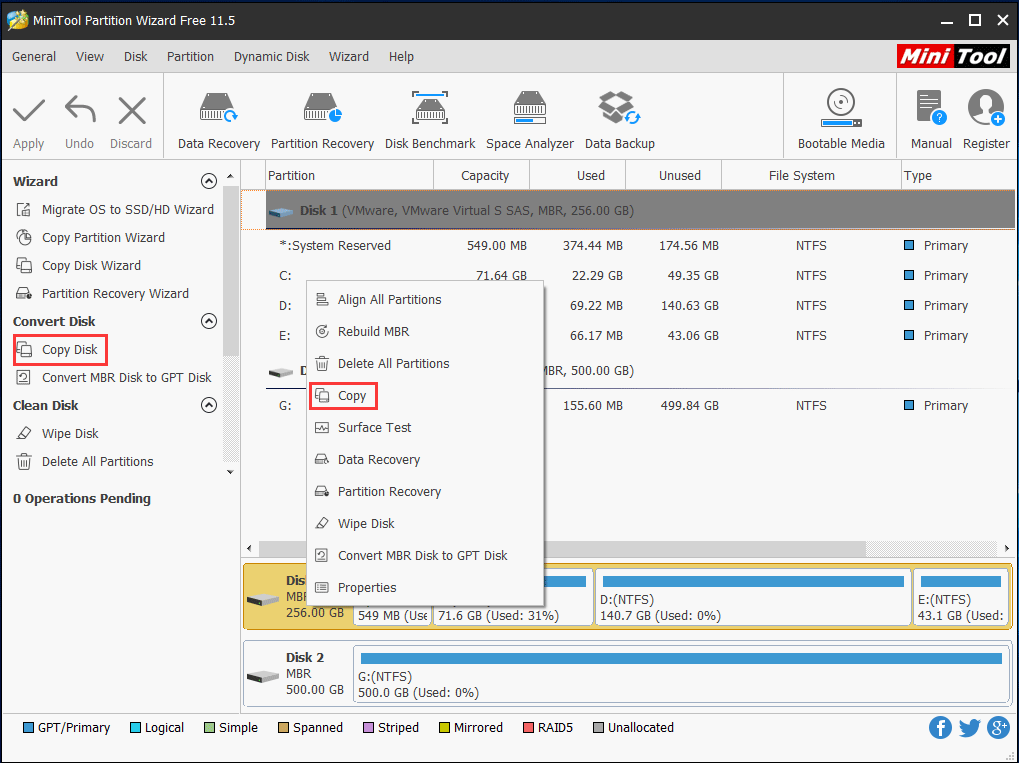
Vaihe 2: Valitse tietokoneeseesi liitetty SSD kohdelevyksi tallentaaksesi lähdesisällön.
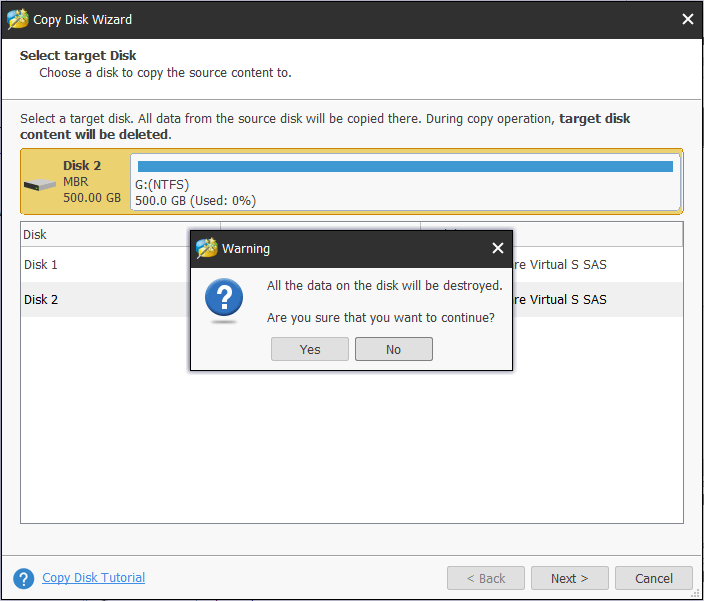
Vaihe 3:Määritä kopiointimenetelmä levyn kloonaus ja klikkaa Seuraava-painiketta mennä.
aiheeseen liittyvä artikkeli: the Best Way to Clone MBR to GPT without Boot Issue
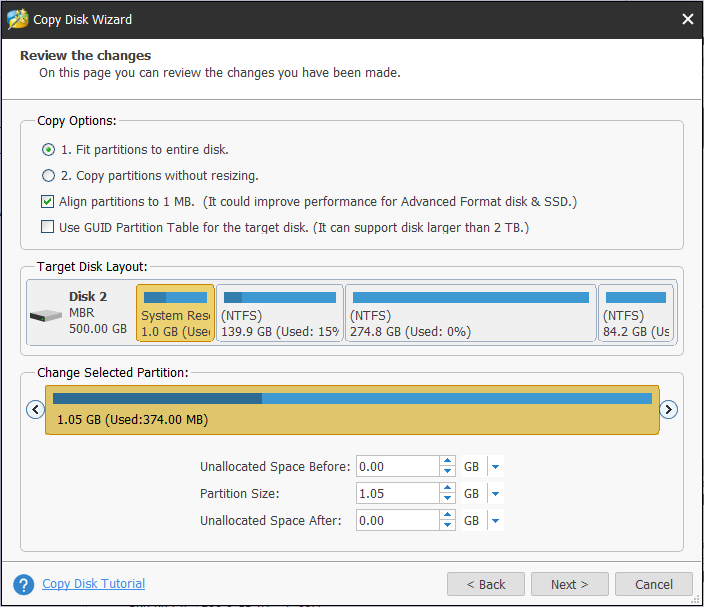
Vaihe 4: Opi käynnistämään Windowsin kohdelevyltä.
Vaihe 5: Napsauta Käytä-painiketta tehdäksesi kaikki muutokset voimaan.
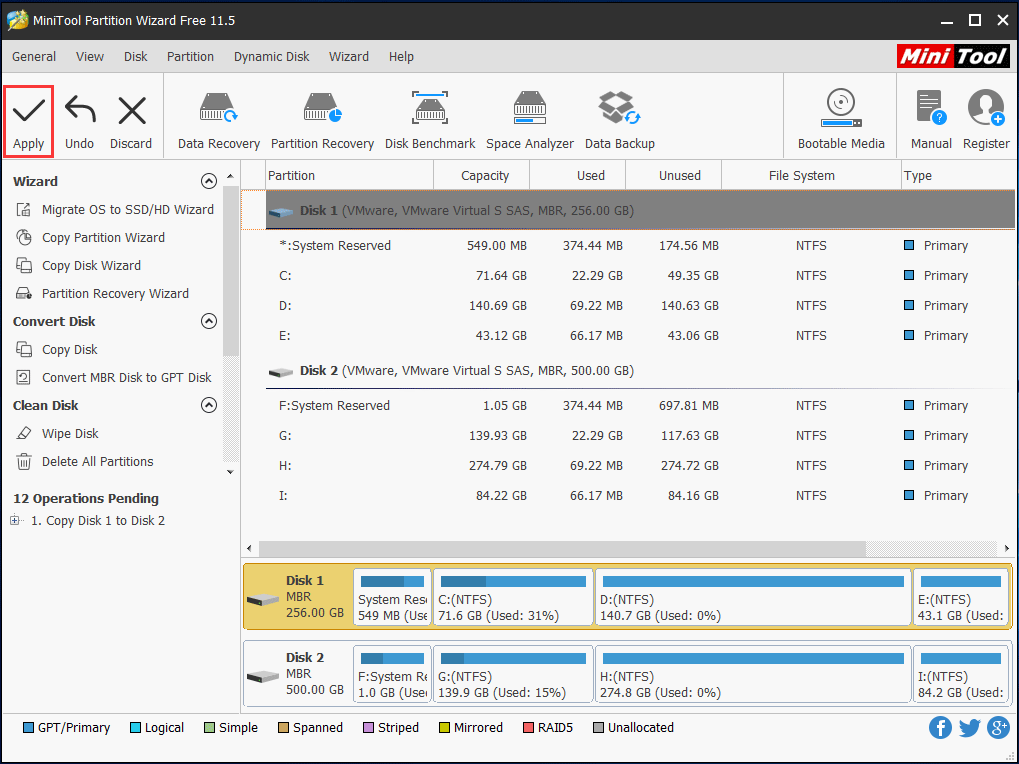
jos pelisi on asennettu järjestelmäosioon ja haluat vain siirtää käyttöjärjestelmän SSD: lle, Migrate OS to HD/SSD Wizard on käytettävissä, koska siirtyminen Windows siirtää myös pelisi SSD: lle, mikä mahdollistaa pelien pelaamisen SSD: llä ilman uudelleenasennusta.
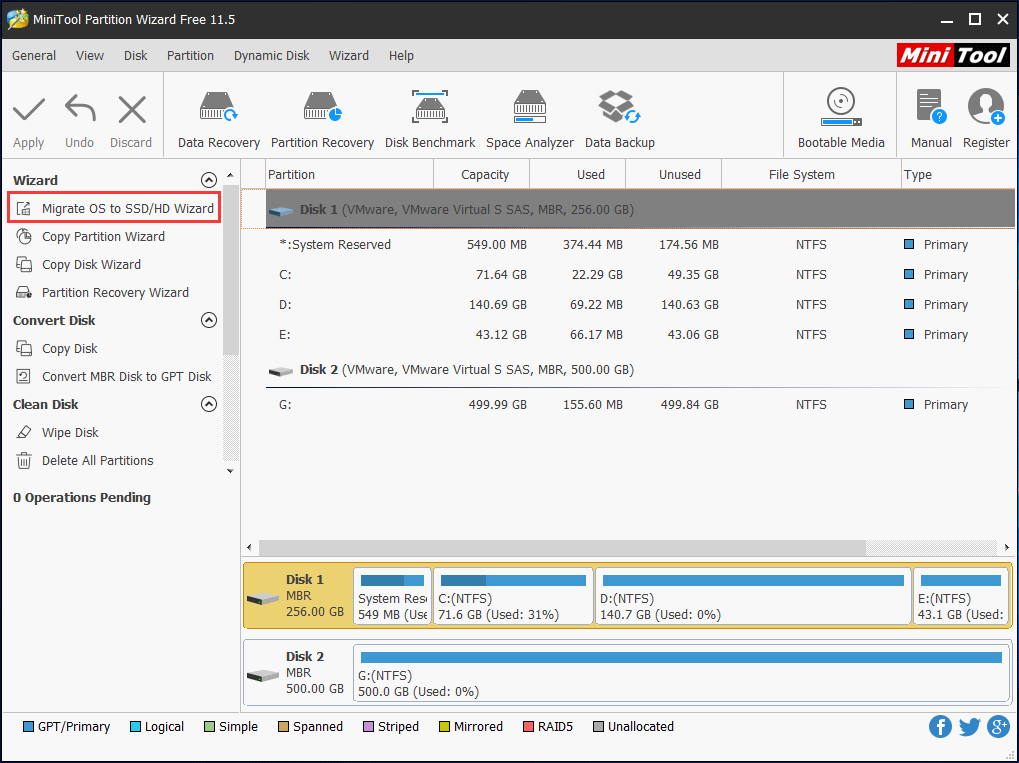
Kiinnostaako se? Vain ilmainen lataa sen kokeiluversio seuraavasta painikkeesta ja aloittaa levyn kloonaus seuraamalla ohjeita postitse miten kloonata kiintolevyn SSD Windows 10/8/7
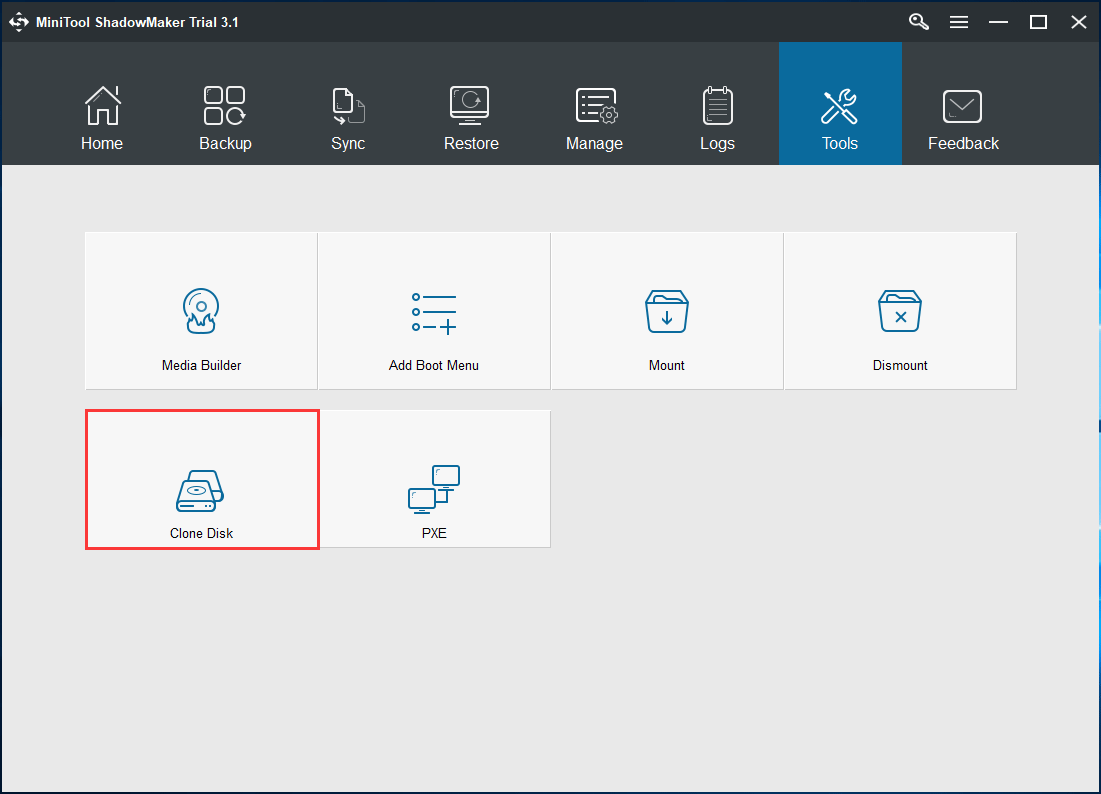
päivityksen jälkeen HDD SSD, voit korvata HDD SSD ja boot Windows SSD. Sitten, tietokone jäljessä Windows 7/8/10 ei tapahdu.
kiintolevy on vaurioitunut
jos kovalevyssäsi (erityisesti järjestelmälevyssä) on jotain vikaa, tietokoneesi saattaa ajaa hyvin hitaasti jopa jäätyä ja epäonnistua käynnistyksessä. Miten päästä eroon viiveestä PC: ssä Windows 10/8/7?
tässä tapauksessa voit tarkistaa kovalevyltä, johtuuko tietokoneen viivyttely ja jäätymisongelma levyn loogisesta tai pahasta vauriosta ja korjata sitten virheet tai suojata huonot lohkot.
voit tehdä tämän avaamalla komentokehotteen ja käyttämällä chkdsk: ta.exe tarkistaa loogisia virheitä tai fyysisiä vaurioita. Kirjoita komennot yksitellen: chkdsk x: / f tai chkdsk x: /R (X tarkoittaa aseman kirjainta, jonka haluat tarkistaa).
lisäksi partition manager-MiniTool Partition Wizard voi myös auttaa tarkistamaan & fix-tiedostojärjestelmän virheet ja testaamaan levyhaittasektorit. Huomaa, että tämä työkalu ei voi korjata huono lohkot, jos se löytää ne, mutta vain tarkistaa ja voit käyttää chkdsk /r suojata niitä.
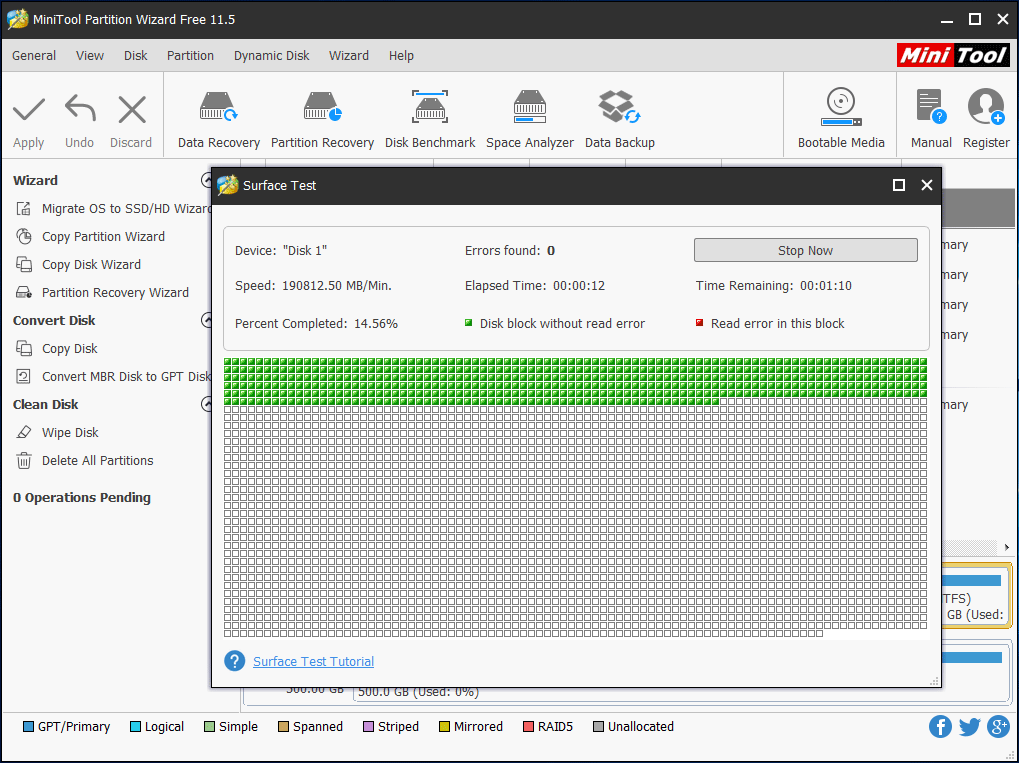
käyttöjärjestelmää ei huolleta tai päivitetä
jos käyttöjärjestelmää ei huolleta, konfiguroida tai päivitetä säännöllisesti, siihen voi olla asennettu useita ohjelmia ja työkaluja. Tämän seurauksena tietokone on jäljessä yhtäkkiä, vaikka tietokone on uusi tai hyvä.
Kuinka pysäyttää viive PC: llä tai miten korjata hidas tietokone Windows 10/8/7: ssä? Seuraa alla olevia menetelmiä.
tie 1: Poista käyttämättömät ohjelmat
kun ostat uuden tietokoneen, on todennäköistä, että siihen on esiasennettuna paljon ohjelmia. Ajan myötä vanhat tietokoneet voivat yksinkertaisesti kerryttää näitä. Kuitenkin, useimmat näistä sovelluksista ei käytetä koskaan, ja jopa jotkut voivat ajaa taustalla, mutta et huomaa niitä.
vaikka tietokoneessa olisi runsaasti muistia, monien ohjelmien suorittaminen kerralla voi hidastaa tietokoneen toimintaa ja aiheuttaa tietokoneen viivästymistä.
siksi on tarpeen sulkea nämä ohjelmat erikseen tai avata Tehtävienhallinta nähdäksesi, mitä on käynnissä, ja lopettaa prosessit sieltä.
Tapa 2: Puhdista väliaikaistiedostot
kun käytät internet Exploreria, kaikki selaushistoria jää tietokoneen syvyyksiin. Samalla tavalla, asentamalla jotain tai käynnissä käyttöjärjestelmä luo joitakin väliaikaisia tiedostoja, jotka tallennetaan Windowsin Temp-kansioon.
jos haluat vapauttaa tilaa järjestelmästä päästäksesi eroon viiveestä PC: llä, voit poistaa väliaikaistiedostot Disk Cleanup-ohjelmalla.

Microsoft ilmoittaa, että Disk Cleanup on deprecated Windows 10 koska Storage Sense tekee lähes samanlaista työtä.
Vaihe 1: avaa Oma tietokone tai tämä tietokone ja napsauta hiiren kakkospainikkeella järjestelmän osiota C valitaksesi ominaisuudet.
Vaihe 2: Napsauta Yleiset-välilehden alla levyn Uudelleenjärjestämispainiketta.
Vaihe 3: Vieritä tiedostoja alaspäin poistaaksesi luettelon ja valitse väliaikaiset tiedostot.
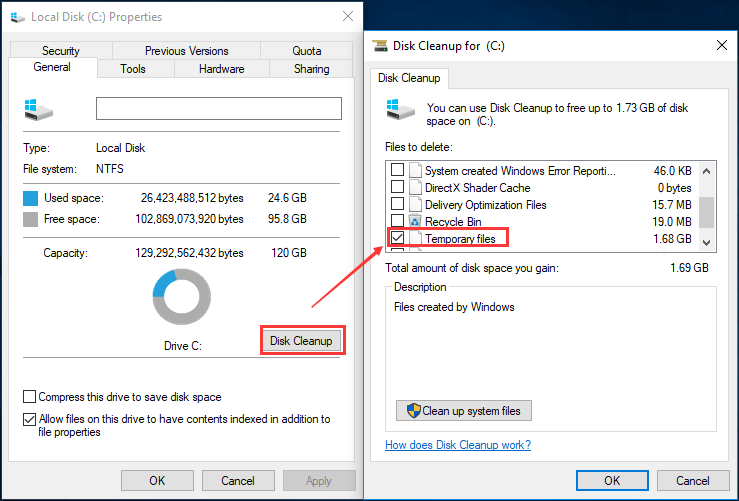
Vaihe 4: Klikkaa OK ja vahvista poisto klikkaamalla Poista tiedostot-painiketta.
näin voit vapauttaa jonkin verran levytilaa ja korjata ”oma tietokone laahaa pelatessa” – ongelman tiettyyn pisteeseen.
Tapa 3: optimoi ja Eheytä asema säännöllisesti
pohjimmiltaan tämä on tapa optimoida kiintolevyn tehokkuus. Jos haluat tehdä tämän, siirry tietokoneeseen tai tähän tietokoneeseen, valitse Ominaisuudet-ominaisuus napsauttamalla hiiren kakkospainikkeella C drive-painiketta. Sitten, alla Työkalut-välilehti, Valitse optimoida vaihtoehto aloittaa optimoimalla tietokoneen ajaa tehokkaammin.
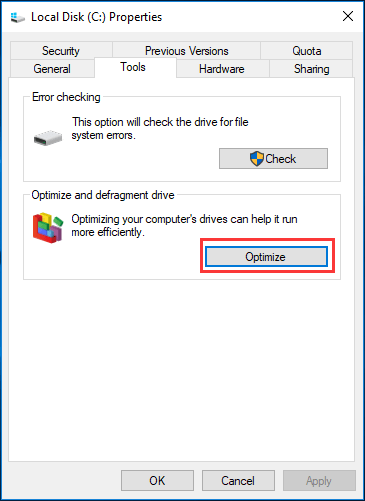
Tapa 4: päivitä käyttöjärjestelmä säännöllisesti
järjestelmän päivitys voi olla hyödyllistä ratkaista joitakin ongelmia, kuten tietokoneen jäljessä Windows 10/8/7. Niin, sinun pitäisi päivittää käyttöjärjestelmä säännöllisesti.
vanhentuneet ajurit
jos ajurit ovat vanhentuneita, laitteisto-tai ohjelmistoongelmia tapahtuu usein Windows 10/8/7-tietokoneessa. Suurimman osan ajasta, tällaiset asiat johtavat PC jäljessä ongelma. Useimmissa tapauksissa, sinun täytyy päivittää ajurit vähentää tietokoneen viive.
Internet-Yhteysasia
internet tulee yhä tärkeämmäksi. Heikot signaalit, epävakaat linjat, yhdyskäytävä-tai irtikytkentäongelmat, Alhainen ylös-ja latausnopeus tapahtuvat kuitenkin aina, mikä voi aiheuttaa tietokoneen myöhästymisen.
tämä tapahtuu lähinnä silloin, kun käyttöjärjestelmä yrittää päivittää tai lähettää tietoja datakeskukseen ja asennettu ohjelmisto lataa tai lataa tietoja taustalla.
tässä tapauksessa Windows Performance Monitorin avulla voit oppia joitakin tietoja suoritin -, RAM-ja verkko-ongelmista. Voit tehdä tämän kirjoittamalla suorituskyvyn valvonnan Windows 10: n Cortana-hakukenttään ja napsauttamalla Tulosta.
tietokoneesi on saanut viruksen
tietokone voi helposti saada viruksen, vaikka olisit asentanut virustorjuntaohjelman Windows 10/8/7-käyttöjärjestelmään. Tänään, virus ja vakoiluohjelmia tai haittaohjelmia on suuri syy PC tietokone ongelmia, kuten tietokoneen jäljessä kysymys.
kuinka korjata hidas tietokone tai jäljessä oleva tietokone? Juuri nyt, suorita antivirus täyden skannata tietokoneen ja poista virus. Sitten, tarkista, onko tietokone on edelleen jäljessä.
lisäksi väärin konfiguroidut tai heikkolaatuiset palomuurit voivat aiheuttaa myös tietokoneen myöhästymisen. Jos epäilet tietoturvaohjelman aiheuttavan viivästyneen tietokoneen, yritä tilapäisesti sammuttaa palomuuri tai virus/haittaohjelmistoskannerit ja katso, onko viive vielä olemassa.
riittämätön tai epäkuntoinen virtalähde
monissa tapauksissa riittämätön tai epäkuntoinen virtalähde voi johtaa tietokoneen viiveeseen. Varmista, että suorittimelle tai näytönohjaimelle on riittävästi virtaa. Ongelman korjaamiseksi voit ottaa yhteyttä valmistajaan ja pyytää apua.
” Why is my computer lagging when I play games all of a sudden? Tämä viesti näyttää 10 syitä ja joitakin tietoja siitä, miten lopettaa lag PC. Todella avulias!”Klikkaa twiitataksesi
itse asiassa on monia muita syitä ”tietokoneeni laahaa pelatessaan pelejä” – ongelmalle, mukaan lukien muut oheislaitteiden toimintahäiriöt, äänikorttiongelmat jne. Kokeile ratkaisuja, jotka perustuvat todellisiin tilanteisiisi.
tuomio
laahaako tietokoneesi yhtäkkiä Windows 10/8/7: ssä? Miksi tietokone on niin takkuinen? Tämä viesti antaa sinulle 10 syitä ja vastaavia tapoja lopettaa jäljessä. Vain kokeilla edellä tapoja korjata tietokoneen jäljessä ja jäädyttäminen kysymys. Toivottavasti tämä viesti voisi auttaa sinua ulos.